movie maker怎么使用图片制作微电影呢?还不会的朋友赶快来和小编一起学习一下movie maker使用图片制作微电影的方法吧,希望通过本篇教程的学习,可以帮助到大家更好地了解movie maker这款软件。
首先,在电脑上打开Movie Maker软件,单击导入图片按钮。
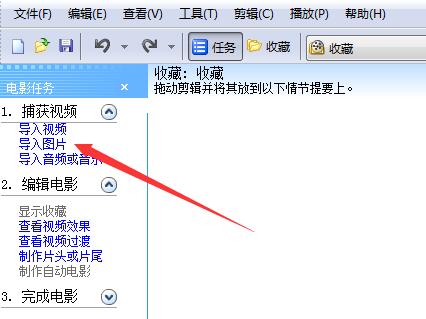
导入一组图片。为了节省时间,可以全部选中,一次性导入。
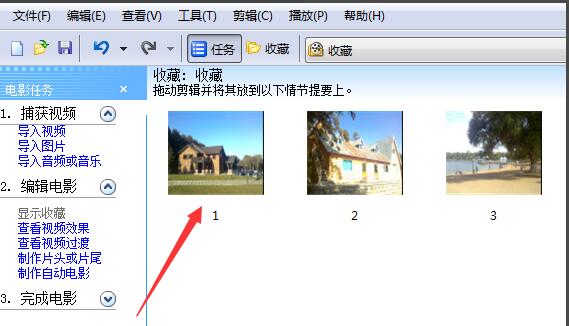
选中所有图片,右击,选择添加到时间线,这样所有图片都跑到时间线上了。

单击世界线两张图片的交界处,单击任务窗格里的查看视频过渡,选择一种效果,右击,选择添加到时间线即可,没两张图片之间都设置一种过渡的效果。
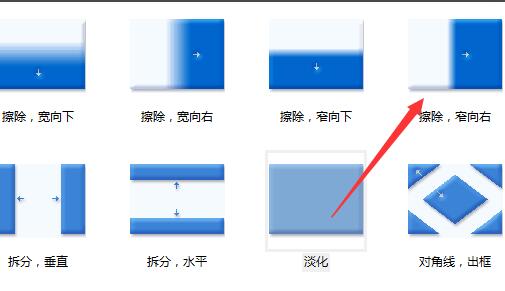
选中第一张图片,单击任务窗格里的查看视频效果,选择一种效果,右击,添加到时间线。
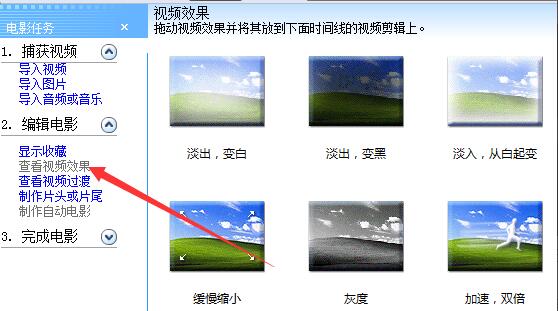
然后制作片头片尾,单击制作片头片尾按钮,在电影开头添加片头,输入文字:美丽的湖泊。单击更改片头动画,设置为片头透明重叠动画效果。
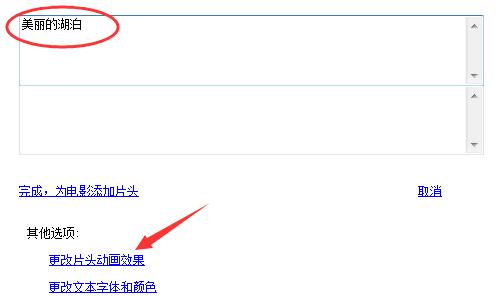
同样的方式设置片尾,字幕为THE END。在片头、片尾和正片之间也分别添加过渡效果。制作完成后,单击完成。
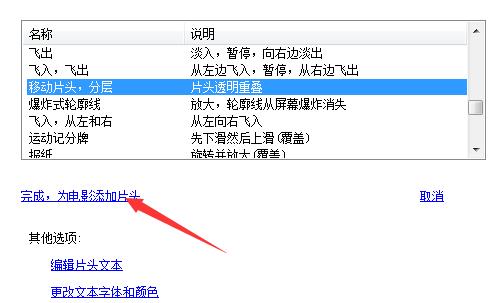
最后添加背景音乐,单击导入音频按钮,导入一个音乐文件。
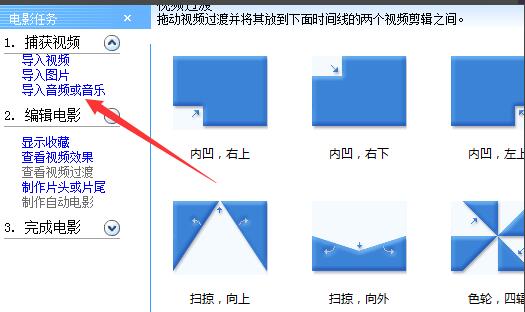
右击,音乐文件,添加到时间线。
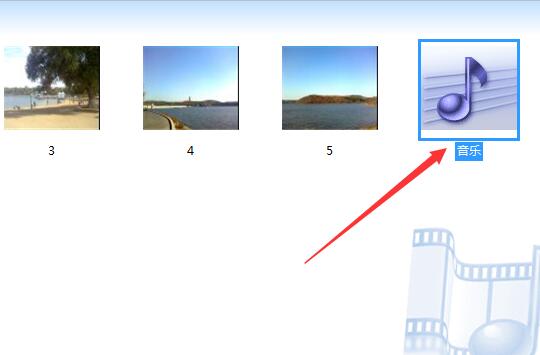
接下来把音频文件多余部分裁剪掉,具体做法是,选中音乐轨道,把播放线移动后电影结束处,单击剪辑,选择拆分,选中多余部分右击,删除,然后移到前面设置淡入,在结束处设置淡出。
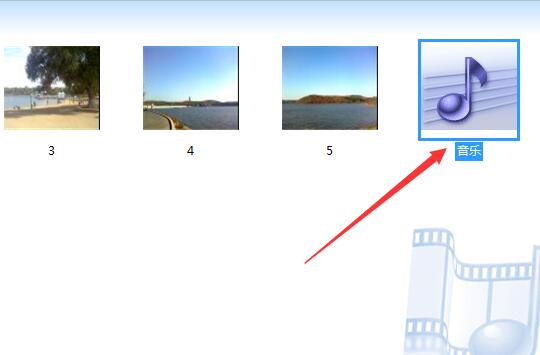
导出微电影:单击任务窗格最后一项,完成电影底下的保存到我的电脑,即可保存微电影。
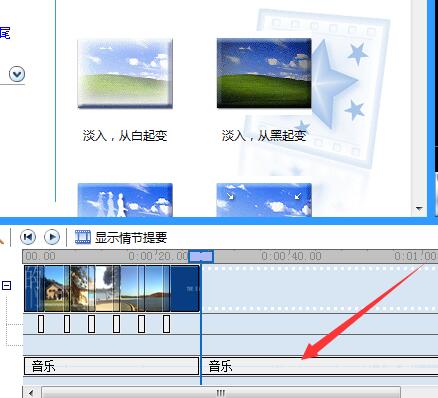
以上就是小编分享的movie maker使用图片制作微电影的方法,有需要的朋友可以来看看这篇文章哦。
- 戴尔电脑装什么系统最好用-戴尔笔记本电脑系统推荐
- 惠普如何使用HDMI外接电视机-惠普笔记本连接电视机的设置方法
- 笔记本怎么用U盘装系统Win10-笔记本U盘装系统详细步骤
- 惠普U盘重装系统Win10的详细教程
- Win10哪个版本对老电脑好-适合老电脑的Win10版本推荐
- Win10微软拼音输入法的兼容性按钮变灰色怎么办
- 华硕笔记本装什么系统好-最新华硕笔记本系统下载大全
- 电脑防火墙在哪里设置软件信任-防火墙设置软件信任的方法
- 驱动程序在哪里找-寻找驱动程序位置及方法
- 电脑提示管理员已阻止运行此程序怎么办
- 电脑C盘无法扩展怎么办-C盘无法扩展的解决方法
- 任务管理器磁盘100%是什么意思-任务管理器磁盘100%怎么办
- Win11安全设置将阻止加载此驱动怎么解除-【两种方法】
- 笔记本电脑适合装Win10哪种版本-Win10版本选择推荐
- Win10开机黑屏checking media presence解决方法
- Win10无法打开txt文件怎么办
- 电脑装什么系统好用-什么操作系统最好用
- 打印机错误状态怎么解除-解决打印机无法打印的最全方法
- 一键重装系统哪个好-最干净的一键重装系统软件推荐
- 什么是独显直连-笔记本开启独显直连的方法
- 电源和睡眠一般都设置多久最好-电脑电源和睡眠设置最好的方法
- 任务管理器快捷键有哪些-任务管理器快捷键大全
- DWrite.dll没有被指定在Windows上运行-【四种解决技巧】
- 戴尔笔记本键盘失灵按什么键恢复-简单的修复方法
- Win11安装更新到96%卡死,提示错误0x800F0922-【已解决】
- 克克NDS模拟器
- 天敏VC404P专业监控卡最新驱动
- 德国坦克Cinergy 1400 DVB-T电视卡最新驱动包
- 德国坦克Cinergy T2电视卡最新驱动包
- 德国坦克Cinergy 600 TV电视卡最新驱动包
- 德国坦克Cinergy 400 USB电视卡最新驱动包
- 艾利和AK100 MP3播放器使用说明书
- 德国坦克Cinergy 400 TV mobile电视卡最新驱动包
- 微星TV@nywhere Master电视卡MSIRadio应用程序最新
- 微星TV@nywhere Master电视卡最新驱动
- 我的世界1.10optiFineMOD v1.13
- 模拟人生4条纹布木质折叠椅套装MOD v2.3
- 饥荒联机版螃蟹怪克劳福德人物MOD v2.3
- 饥荒眼镜萌娘角色MOD v2.3
- 龙珠超宇宙超布欧强化MOD v1.3
- 上古卷轴5最终幻想13塞拉法隆MOD v2.3
- V5大天使之剑辅助 v1.5
- DNF格斗家模型女散打武神步改蓝色火焰 v2.3
- DNF公会图标改智障女神王国之心阿库娅界面补丁 v2.3
- 火炬之光2耐丸mod v2.3
- black comedy
- blackcurrant
- black economy
- blacken
- black eye
- black-eyed bean
- blackfly
- blackguard
- blackhead
- black hole
- 数据科学对社会科学的影响研究
- 盗墓笔记(7)
- 父与子全集(精装典藏版父亲篇)(精)
- 意大利电影--从新现实主义到现在
- 作业基础成本管理--知行合一论(精)
- 盗墓笔记(2)
- 透射电镜中电子磁手性二向色性技术的研究(精)/清华大学优秀博士学位论文丛书
- 司马相如赋的美学思想与地域文化心态(精)/博士生导师学术文库
- 盗墓笔记(6)
- 日暮皇陵(清东陵地宫珍宝被盗记修订版)/中国考古探秘纪实丛书
- [BT下载][拂玉鞍][第16-17集][WEB-MKV/1.57G][国语音轨/简繁英字幕][1080P][流媒体][ParkTV]
- [BT下载][斗破苍穹之大主宰 第一季][第33-34集][WEB-MKV/0.34G][中文字幕][1080P][流媒体][ParkTV]
- [BT下载][燃!沙排少女][第29-30集][WEB-MKV/4.30G][国语配音/中文字幕][4K-2160P][60帧率][H265][流媒体][
- [BT下载][花开有时颓靡无声][第10集][WEB-MKV/0.69G][国语音轨/简繁英字幕][1080P][流媒体][BlackTV]
- [BT下载][颜无双][第11-12集][WEB-MKV/2.27G][中文字幕][4K-2160P][HDR版本][H265][流媒体][ParkTV]
- [BT下载][飙速宅男 GRANDE ROAD][第21-22集][WEB-MKV/1.79G][中文字幕][1080P][流媒体][ParkTV]
- [BT下载][这个世界漏洞百出][第05集][WEB-MKV/1.36G][简繁英字幕][1080P][流媒体][ZeroTV]
- [BT下载][四海重明][第14-15集][WEB-MKV/3.24G][国语配音/中文字幕][4K-2160P][60帧率][H265][流媒体][Park
- [BT下载][四海重明][第14集][WEB-MKV/3.17G][国语配音/中文字幕][4K-2160P][60帧率][HDR版本][H265][流媒体
- [BT下载][孤舟][第07-08集][WEB-MKV/2.03G][国语配音/中文字幕][4K-2160P][H265][流媒体][ParkTV]